แก้ไขรหัสข้อผิดพลาด 0x80070017 ระหว่างการติดตั้ง อัปเดต การคืนค่าระบบ
หากคุณได้รับWindows Error Code 0x80070017ระหว่าง การ ติดตั้ง(Installation)อัปเดต(Update)หรือSystem Restoreมักเป็นเพราะไฟล์ระบบสูญหายหรือเสียหาย อาจเกิดขึ้นได้ในระหว่าง มีหลายวิธีในการติดตั้ง(Installation)อัปเดต(Update)หรือการคืนค่าระบบ Windows(System Restore Windows)วิธีเดียวที่จะลบออกคือการดาวน์โหลดไฟล์อีกครั้งและเรียกใช้การติดตั้งใหม่อีกครั้ง
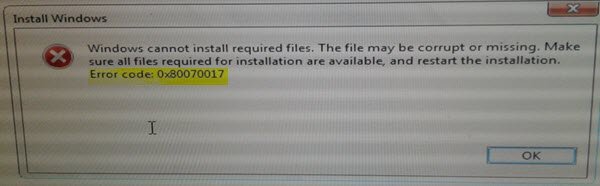
วิธีแก้ไขรหัสข้อผิดพลาด 0x80070017
โปรด(Please)สร้างจุดคืนค่าระบบก่อน และอย่าลืมรีสตาร์ทWindowsหลังจากแก้ไขทุกครั้ง
สิ่งทั่วไปที่คุณควรทำก่อนเริ่มต้นคือการเรียกใช้ System File Checker ใน Safe Mode หรือ Boot Timeและดูว่าจะช่วยคุณได้หรือไม่
รหัสข้อผิดพลาดในการติดตั้ง Windows 0x80070017(Windows Installation Error Code 0x80070017)
อย่างที่เราพูดในตอนเริ่มต้น เป็นเพราะสื่อไม่ดีหรือการทุจริตในISO เป็นไปได้ว่าสื่อแฟลชไดรฟ์หรือดีวีดี(DVD)ที่คุณใช้ในการติดตั้งWindows 10จากนั้นเราต้องเตรียมมันอีกครั้ง
1] สร้าง สื่อISO ของ (ISO)Windows 10 อีกครั้ง(Create Windows 10)
คุณสามารถดาวน์โหลดไฟล์ซ้ำจาก เซิร์ฟเวอร์ ของ Microsoft(Microsoft)แล้วสร้างสื่อที่ใช้บู๊ตได้ใหม่โดยใช้ ไฟล์ ISOอีกครั้งบน ไดรฟ์ USBหรือสื่อดีวีดี (DVD)สิ่งที่คุณควรจำไว้คือ หากคุณใช้DVDให้ลองเบิร์นด้วยการตั้งค่าที่ต่ำกว่า 4x หรือ 8x หลังจากที่คุณเบิร์นดิสก์ด้วยการตั้งค่าที่ต่ำกว่าด้วยISO ใหม่ ให้ดูว่าคุณสามารถติดตั้งWindowsได้หรือไม่
หากคุณกำลังใช้ ไดรฟ์ USBตรวจสอบให้แน่ใจว่าได้ใช้ไดรฟ์ที่มีความเร็วในการอ่าน-เขียนสูง เพื่อไม่ให้ไฟล์ใดถูกคัดลอกอย่างไม่ถูกต้อง
2] เรียกใช้ ตัวแก้ไขปัญหาออนไลน์(Online Troubleshooter)ของ Microsoft
คุณยังสามารถแก้ไขข้อผิดพลาดดังกล่าวได้โดยใช้ ตัวแก้ไขปัญหา ออนไลน์ของ Microsoft (Microsoft’s Online troubleshooter)มันจะสแกนหาปัญหาในพีซีของคุณและแนะนำวิธีแก้ไข
ข้อผิดพลาด Windows Update 0x80070017
1] ลบไฟล์(Delete Files)จากโฟลเดอร์ SoftwareDistribution(SoftwareDistribution Folder)
เมื่อWindowsดาวน์โหลดการอัปเดต การอัปเดตเหล่านั้นจะถูกเก็บไว้ในโฟลเดอร์เฉพาะที่เรียกว่าSoftware Distribution ไฟล์ที่ดาวน์โหลดที่นี่จะถูกลบโดยอัตโนมัติเมื่อการติดตั้งเสร็จสิ้น อย่างไรก็ตาม หากระบบไม่ล้างข้อมูลหรือหากการติดตั้งยังค้างอยู่ คุณมีทางเลือกสองทาง คุณต้องลบเนื้อหาของโฟลเดอร์(delete the contents of the SoftwareDistribution folder) SoftwareDistribution
2] เรียกใช้ตัวแก้ไขปัญหา Windows Update(Run Windows Update Troubleshooter)
เรียกใช้ ตัวแก้ไขปัญหา Windows Update ในตัวนี้ เพื่อแก้ไขปัญหาการอัปเดต(Update) ที่พบบ่อย ที่สุดในWindows 10
ข้อผิดพลาดในการคืนค่าระบบ 0x80070017
ข้อผิดพลาดนี้แปลเป็นข้อผิดพลาด CRC(CRC Error)ซึ่งหมายความว่าไฟล์ที่กำลังคัดลอกจากดิสก์ไม่ได้สร้างไปยังฮาร์ดไดรฟ์ ซึ่งหมายความว่าในขณะที่คัดลอกไฟล์ไปยังไดรฟ์ปลายทาง มันได้รับความเสียหาย หากSystem Restore ไม่ทำงาน(System Restore is not working)ให้ลองทำตามคำแนะนำเหล่านี้:
1] รีเซ็ตที่เก็บ
โดยทำตามขั้นตอนเหล่านี้:
บูตเข้าสู่เซฟโหมด(Boot into Safe Mode)โดยไม่ต้องเชื่อมต่อเครือข่ายและเปิดพรอมต์คำสั่งในฐานะผู้ดูแลระบบ
พิมพ์ข้อมูลต่อไปนี้แล้วกด Enter:
net stop winmgmt
จากนั้นพิมพ์ต่อไปนี้แล้วกด Enter:
winmgmt /resetRepository
รีสตาร์ท(Restart)และดูว่าคุณสามารถทำให้System Restore Pointทำงานได้หรือไม่
2] เริ่มในเซฟโหมด
รีบูตเครื่องคอมพิวเตอร์ใน Safe Mode(Reboot your computer into Safe Mode)จากนั้นลองเรียกใช้ System Restoreและดูว่าใช้งานได้หรือไม่
3] รีเซ็ต Windows 10
ถ้าอย่างอื่นไม่ได้ผล แสดงว่าคุณไม่มีทางเลือกมากนัก แต่ต้องใช้ตัวเลือกรีเซ็ตพีซีเครื่อง นี้(Reset This PC)
เราหวังว่าเคล็ดลับการแก้ไขปัญหาเหล่านี้จะช่วยคุณแก้ไขข้อผิดพลาด 0x80070017(We hope these troubleshooting tips help you to fix error 0x80070017.)
Related posts
Fix System Restore ไม่เสร็จสมบูรณ์รหัส Error 0x80070005
Error 0x80070013 สำหรับ System Restore, Backup or Windows Update Fix
System Restore ไม่สมบูรณ์สำเร็จ Error Code 0x80071a90
System Restore ไม่สามารถแทนที่ไฟล์ได้ Error Code 0x80070780
Fix Microsoft Edge Installation & Update error codes
Fix Windows Update Error 0x80070005
System Restore ล้มเหลวในขณะที่กู้คืนไดเรกทอรีจาก restore point
Fix Error code 90403 ใน TP-Link WiFi Router Control Panel
System Restore error 0x80070002, System Restore error 0x80070002, STATUS_WAIT_2 ON Windows 10
Fix Windows 10 Update Failure Error Code 0x80004005
Fix System Restore error 0x8007045b บน Windows 10
Fix System Restore error 0x81000204 บน Windows 10
Delete System Image Restore Point จาก System Restore ใน Windows 10
Fix WerMgr.exe or WerFault.exe Application Error ใน Windows 11/10
Fix Windows Update Error Code 8024A000
Fix Windows Update Error Code 0x80073712
Fix Windows Update Error Code 800F0A13
Create System Restore Point ใช้ Command Prompt or PowerShell
Fix System Restore error 0x8007007e บน Windows 10
Fix Windows Update Error Code 0x80072efe
